【自动化报告生成】:Excel VBA高级技巧揭秘
发布时间: 2024-11-30 05:56:26 阅读量: 29 订阅数: 35 


Excel:宏与VBA编程入门-自动化与数据处理
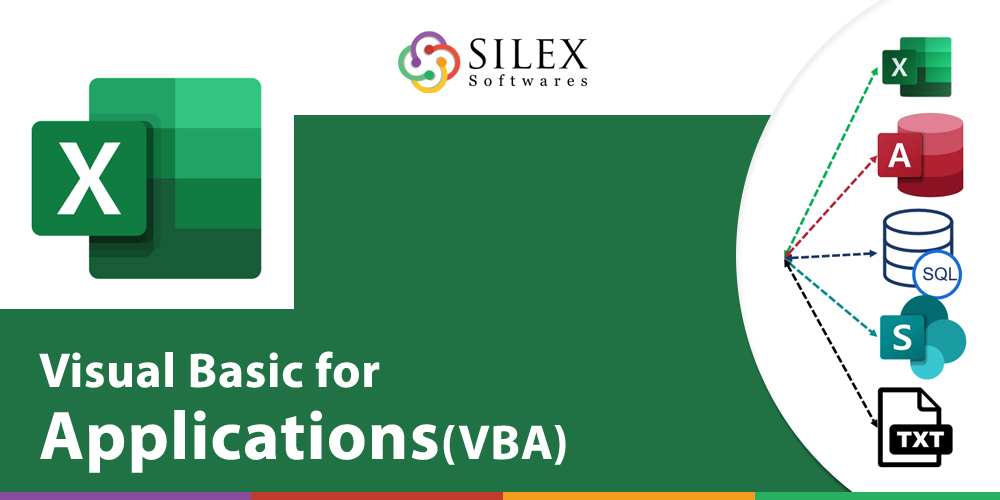
参考资源链接:[Excel VBA编程指南:从基础到实践](https://wenku.csdn.net/doc/6412b491be7fbd1778d40079?spm=1055.2635.3001.10343)
# 1. Excel VBA简介与报告生成的必要性
## Excel VBA简介
Excel VBA(Visual Basic for Applications)是Microsoft Office套件中Excel的内置编程语言。它允许用户创建宏来自动化常规任务,处理数据,并生成动态的报告。VBA提供了对Excel对象模型的深入访问,使得开发者可以精确地控制Excel应用程序的各个部分,从而创建出高度定制的解决方案。
## 报告生成的必要性
在当今的数据驱动的商业环境中,高效的报告生成是至关重要的。VBA能够帮助IT专业人员自动化报告过程,减少重复工作,提高准确性,加快报告的生成速度。此外,自定义的VBA报告可以提供更丰富的数据视觉化,更深入的数据洞察,以及更为灵活的数据报告方式。
## 为何选择VBA生成报告
使用VBA来生成Excel报告相较于手动操作或使用其他工具,具有以下优势:
- **自动化**:VBA可以自动化执行复杂和重复性的任务,节省时间。
- **定制化**:VBA可以创建符合特定业务需求的报告模板。
- **可扩展性**:VBA代码易于修改和扩展,以适应业务的变化和成长。
结合这些优势,VBA成为报告生成的理想选择,尤其适合需要高效和精确报告的IT专业人员。接下来的章节,我们将深入了解VBA的基础知识,并学习如何设置开发环境,为报告自动化打下坚实的基础。
# 2. VBA基础和环境设置
## 2.1 VBA语言核心概念
### 2.1.1 变量、数据类型和运算符
在VBA中,变量是用来存储数据的容器。理解变量是学习VBA的基础,因为它们是构建任何程序的基石。声明变量时,通常需要指定它的数据类型。数据类型决定了变量可以存储的数据种类以及它所占用的内存大小。
```vb
Dim myInteger As Integer
Dim myString As String
```
在上面的例子中,`myInteger`是一个整型(Integer)变量,可以存储整数,而`myString`是一个字符串(String)变量,可以存储文本信息。
VBA支持多种数据类型,包括但不限于:
- `Integer`:表示整数,取值范围是 -32,768 到 32,767。
- `Long`:表示较大的整数,取值范围是 -2,147,483,648 到 2,147,483,647。
- `Double`:表示双精度浮点数。
- `String`:表示一系列字符。
- `Boolean`:表示逻辑值,可以是 `True` 或 `False`。
- `Date`:表示日期和时间值。
VBA中的运算符用于执行运算,它们包括算术运算符、比较运算符、逻辑运算符等。例如:
```vb
Dim sum As Integer
sum = 5 + 10 '算术运算符:加法
```
### 2.1.2 控制结构:条件语句和循环
控制结构在编程中用于控制代码的执行流程,VBA提供了多种控制结构,包括条件语句和循环。
条件语句,如`If`语句,允许程序根据条件的真假来执行不同的代码块。
```vb
If myInteger > 10 Then
MsgBox "The number is greater than 10."
Else
MsgBox "The number is less than or equal to 10."
End If
```
循环结构,如`For`循环和`While`循环,用于重复执行一块代码直到满足某个条件。`For`循环通常用于迭代固定次数的循环,而`While`循环则在条件为真时不断执行循环体。
```vb
' For循环示例
For i = 1 To 10
' 循环体
MsgBox i
Next i
' While循环示例
Dim counter As Integer
counter = 1
While counter <= 10
' 循环体
MsgBox counter
counter = counter + 1
End While
```
理解并掌握变量、数据类型、运算符以及控制结构是学习VBA编程的基础,为后续章节中自动化报告生成和优化提供必要的前提知识。
## 2.2 VBA开发环境剖析
### 2.2.1 Excel中的VBA编辑器
在Excel中使用VBA,首先需要访问VBA编辑器。可以通过快捷键`Alt + F11`快速打开,或者在“开发者”工具栏中点击“Visual Basic”按钮打开。VBA编辑器允许用户查看、编辑和调试VBA代码。
VBA编辑器的界面主要由以下几个部分组成:
- **项目资源管理器**:左侧列表显示当前工作簿中所有打开的VBA项目,包括所有模块、表单和工作表代码。
- **代码窗口**:用于编写和编辑VBA代码。
- **属性窗口**:用于查看和修改当前选中对象的属性,如工作表、表单控件等。
- **本地窗口**:显示当前过程中的变量和它们的值。
在VBA编辑器中,用户可以编写、测试和调试代码,同时可以使用内置的调试工具进行单步执行、设置断点等操作,以确保代码正确无误。
### 2.2.2 调试技巧和错误处理
调试是编程中不可或缺的一部分,它帮助开发者查找和修正代码中的错误。VBA提供了多种调试工具,包括设置断点、逐行执行和监视变量等。
断点可以设置在任何代码行上,当程序运行到断点时会暂停,这样可以在断点前后检查变量的状态,观察程序执行过程中的行为。
逐行执行(Step Into)可以一步步执行代码,允许开发者深入查看每个子程序或函数的执行过程。
错误处理在VBA编程中也很重要,它确保当程序遇到无法预见的错误时,可以优雅地处理而不会导致整个程序崩溃。VBA中的错误处理主要通过`On Error`语句实现。
```vb
On Error GoTo ErrorHandler
' 代码块
Exit Sub
ErrorHandler:
MsgBox "An error occurred."
End Sub
```
以上代码展示了如何使用错误处理来捕获和处理运行时错误。当程序运行至`ErrorHandler`标签时,会执行错误处理代码。
## 2.3 VBA与Excel对象模型
### 2.3.1 Excel对象概览
VBA通过对象模型与Excel进行交互。Excel对象模型是一系列对象、属性和方法的集合,这些对象包括应用程序(Application)、工作簿(Workbook)、工作表(Worksheet)、单元格(Range)等。开发者可以通过这些对象的属性和方法来控制Excel的行为。
### 2.3.2 Range, Workbook, Worksheet对象操作
在VBA中,`Range`对象允许你访问和操作Excel工作表上的单元格或单元格范围。`Workbook`对象表示一个Excel文件,而`Worksheet`对象表示工作簿中的一个工作表。
```vb
Dim ws As Worksheet
Set ws = ThisWorkbook.Sheets("Sheet1") ' 获取名为Sheet1的工作表
Dim r As Range
Set r = ws.Range("A1:C3") ' 获取工作表中A1到C3的范围
r.Value = 123 ' 将A1到C3单元格的值设置为123
```
在上述代码中,我们首先获取了一个名为Sheet1的工作表,然后获取了工作表中的一个范围(A1:C3),最后将这个范围内的值设置为123。这样的操作在自动化报告生成中非常常见。
使用这些对象可以大大提高与Excel交互的效率,例如,可以编写代码自动填充数据、格式化单元格、插入图表等。
### 2.3.2.1 对象属性和方法
对象属性用于获取或设置对象的状态和特性,例如,`Range`对象有`Value`、`Formula`、`Address`等属性。方法则是对对象执行的动作,例如,`Range`对象的`Copy`方法可以复制单元格范围。
```vb
' 设置范围的值
ws.Range("B2").Value = "示例文本"
' 复制一个范围
ws.Range("A1:B2").Copy
' 格式化一个范围
ws.Range("A1:B2").Interior.Color = RGB(255, 0, 0)
```
### 2.3.2.2 对象集合
对象集合包含了一类对象的集合。例如,`Worksheets`是`Worksheet`对象的集合,`Workbooks`是`Workbook`对象的集合。通过集合可以方便地引用和操作多个对象。
```vb
' 通过集合访问第一个工作表
Dim firstSheet As Worksheet
Set firstSheet = ThisWorkbook.Worksheets(1)
' 遍历所有工作表
Dim sheet As Worksheet
For Each sheet In ThisWorkbook.Worksheets
sheet.Name = "处理后的" & sheet.Name
Next sheet
```
在第二章的介绍中,我们涵盖了VBA编程的基础知识,包括核心概念、开发环境的剖析,以及与Excel对象模型的交互。这些知识对于熟练使用VBA来自动化Excel报告的生成至关重要。掌握这些基础知识之后,你将能够进行数据收集、报告模板的制作,以及报告自动化流程的构建。
# 3. 自动化报告生成实践
在企业运营中,生成报告是一种常见的任务,可以为决策提供依据。手动创建报告可能既耗时又容易出错,而自动化报告生成则可以显著提高工作效率,确保数据的准确性和一致性。本章节将详细介绍如何使用Excel VBA实现自动化报告的生成。
## 3.1 数据收集与处理
### 3.1.1 从工作表读取数据
在开始报告生成前,我们首先需要从Excel工作表中读取数据。VBA可以通过编程方式访问工作表中的单元格、行和列
0
0





